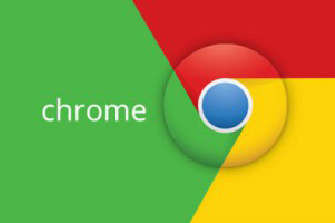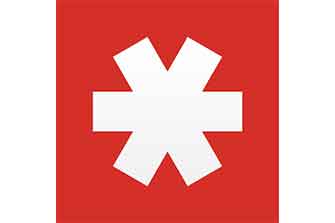Pregi
- Semplice da utilizzare
- Leggero
- Compatibile con vari browser
AdBlock Plus è un'estensione per i browser Google Chrome, Firefox, Opera e Safari che permette di eliminare i contenuti pubblicitari dalle pagine visitate. Utilizzando questo utile componente aggiuntivo, quindi, è possibile far sì che non vengano mostrate pubblicità di qualsiasi tipo esse siano, alleggerendo la navigazione e rendendola con ogni probabilità più confortevole. Una serie di regole permettono di personalizzare al meglio il comportamento dell'estensione, così da evitare che il desiderio di bloccare la pubblicità su specifici siti Web si ripercuota su qualunque altro sito: in maniera semplice e veloce è possibile infatti aggiungere determinati URL all'elenco di quelli non abilitati o, al contrario, specificare particolari siti che possono mostrare contenuti pubblicitari nonostante il blocco.
Fine ultimo di AdBlock Plus è quindi quello di venire incontro agli utenti stufi di continui annunci pubblicitari all'interno delle pagine visitate, i quali spesso e volentieri rappresentano più un ostacolo alla navigazione che un possibile spunto per gli acquisti. Sempre più spesso le pubblicità invadono in ogni modo i portali della Rete e questa estensione ha quindi l'obiettivo di rendere meno complicata la loro visualizzazione: in pochi click è infatti possibile includere o escludere un sito Web dall'elenco di quelli che possono mostrare annunci durante la propria navigazione.
AdBlock Plus , in quanto estensione da integrare in un browser, si installa in maniera molto semplice e veloce, in pochissimi click. Attualmente è compatibile con Firefox, Opera, Google Chrome e Safari ed in genere va a posizionarsi nella barra degli strumenti del browser utilizzato per accedere al Web: la sua icona è facilmente riconoscibile in quanto raffigurante un cartello segnaletico rosso con una mano al centro.
Un click su tale icona consente di accedere ai principali strumenti messi a disposizione dall'estensione, perfettamente localizzata in lingua italiana. La prima voce, ad esempio, permette di sospendere temporaneamente il funzionamento di questo software, permettendo così a qualsiasi sito Web di mostrare contenuti pubblicitari durante il periodo di non attività. L'opzione "Blocca una pubblicità su questo sito" offre la possibilità di selezionare manualmente quale pubblicità bloccare: un semplice click sullo stesso consentirà all'estensione di determinarne tutti i parametri necessari al suo filtraggio. Le altre due voci successive, invece, permettono di impedire ad AdBlock Plus di bloccare la visualizzazione degli annunci sulla pagina visualizzata oppure in tutte le pagine appartenenti al sito che si sta visitando.
Poco più in basso è posizionata la voce "Opzioni" ed è tramite questo menù che è possibile accedere al cuore vero e proprio dell'estensione. Cliccandovi si apre una nuova scheda contenente un'interfaccia organizzata su tre schede. La prima, Generale, mostra le impostazioni globali di AdBlock Plus e tramite esse è possibile impedire il blocco delle pubblicità provenienti da Google, uno degli strumenti più utilizzati in assoluto nel campo dell'advertising online, scegliere se visualizzare o meno l'icona dell'estensione nella barra del browser ed abilitare le impostazioni avanzate.
La seconda scheda dell'interfaccia riguarda la lista dei filtri e rappresenta un elemento chiave nel funzionamento dell'estensione. AdBlock è infatti in grado di sincronizzare i propri database con un server remoto affinché siano aggiornati i parametri relativi alle principali fonti di contenuti pubblicitari: spuntando la voce "Filtri Italiani", quindi, sarà possibile fare in modo che tutte le pubblicità provenienti da portali di origine italiana non siano visualizzate in alcun modo. L'elenco dei filtri disponibili di default è sufficientemente vasto da coprire un'ampia area del Web e qualora non dovesse bastare è possibile inserire manualmente l'URL di un eventuale filtro che si desidera aggiungere a quelli abilitati.
La terza scheda, invece, riguarda la personalizzazione del comportamento di AdBlock. Scegliere di utilizzare un filtro di default significa in qualche modo bloccare totalmente specifiche tipologie di pubblicità, ma si potrebbe desiderare di escludere dal blocco determinati siti Web. Un grosso box testuale posto nella parte finale dell'interfaccia permette quindi di gestire la whitelist, ovvero l'elenco dei siti Web abilitati: per inserirne uno nell'elenco è necessario aggiungere il prefisso @@ per cui qualora si desideri abilitare Download.HTML.it sarà necessario scrivere @@Download.HTML.it. Prima di poter accedere in scrittura all'elenco è necessario cliccare sul pulsante "Modifica" ed al termine delle operazioni confermare quanto inserito con "Salva". AdBlock è inoltre in grado di utilizzare elenchi dei filtri disponibili per AdBlock Plus, altra estensione avente lo stesso obiettivo ma disponibile per altri browser, da cui eredita anche buona parte della sintassi per la gestione delle blacklist e delle whitelist.
AdBlock , insomma, è un utile alleato per bloccare la pubblicità online così che non renda la navigazione un continuo slalom tra banner, annunci testuali e video di sponsor vari. La sua installazione non intacca in maniera particolarmente sensibile le performance del browser utilizzato per la navigazione e la gestione avviene per mezzo di un pannello semplice ed intuitivo.